Bloqueo de aplicación de iPhone
Los usuarios de iPhone quieren descargar aplicaciones cuando quieren ocultar algunos de sus archivos privados. Pero no obtienen la recompensa completa. Si se enfrenta a tal situación, puede bloquear su aplicación sin descargar ninguna aplicación.

El software de limitación de tiempo de la aplicación desarrollado por los desarrolladores de iPhone para bloquear aplicaciones garantiza que la aplicación no se abra bloqueándola durante el tiempo que elija. Después de configurar el período de tiempo en la pantalla de bloqueo, puede abrir la aplicación bloqueada con la contraseña que estableció.
Gracias a este software desarrollado, puede establecer cualquier período de tiempo seleccionando una aplicación específica y realizar el proceso de bloqueo. Durante este bloqueo, cuando cualquier extraño abra la aplicación que ha especificado, se bloqueará al encontrar la pantalla de contraseña. De esta forma, nadie más que tú podrá acceder a la aplicación que establezcas a menos que conozca la contraseña. Si hay alguna aplicación que desee bloquear, puede bloquear la aplicación con una contraseña realizando las siguientes operaciones.
¿Cómo bloquear la aplicación de iPhone?
Siguiendo los sencillos y sencillos pasos, puede bloquear cualquier aplicación que especifique con una contraseña.
- Abra el menú Configuración> Tiempo de pantalla y haga clic en "Usar código de acceso de tiempo de pantalla" en la parte inferior. Guarde configurando la contraseña de tiempo de pantalla en la pantalla que se abre.
- Haga clic en la opción "Límite de la aplicación" en el menú de tiempo de pantalla. En la pantalla que se abre, haga clic en "Agregar límite" e ingrese la contraseña que estableció. En la ventana que aparece, escriba la aplicación que desea bloquear en la sección de búsqueda de arriba, selecciónela y haga clic en agregar. Aparecerá el contador para establecer la hora frente a usted. Establezca el contador de salida en 1 minuto. Por ejemplo, si la aplicación que quieres bloquear son fotos, al ingresar las fotos te dará un error de que el límite de tiempo ha expirado después de 1 minuto. Si desea permanecer un poco más en las fotos, haga clic en el botón "Solicitar más tiempo" e ingrese la contraseña. Puede ajustar el período de tiempo de acuerdo con el tiempo que permanecerá en las fotos.
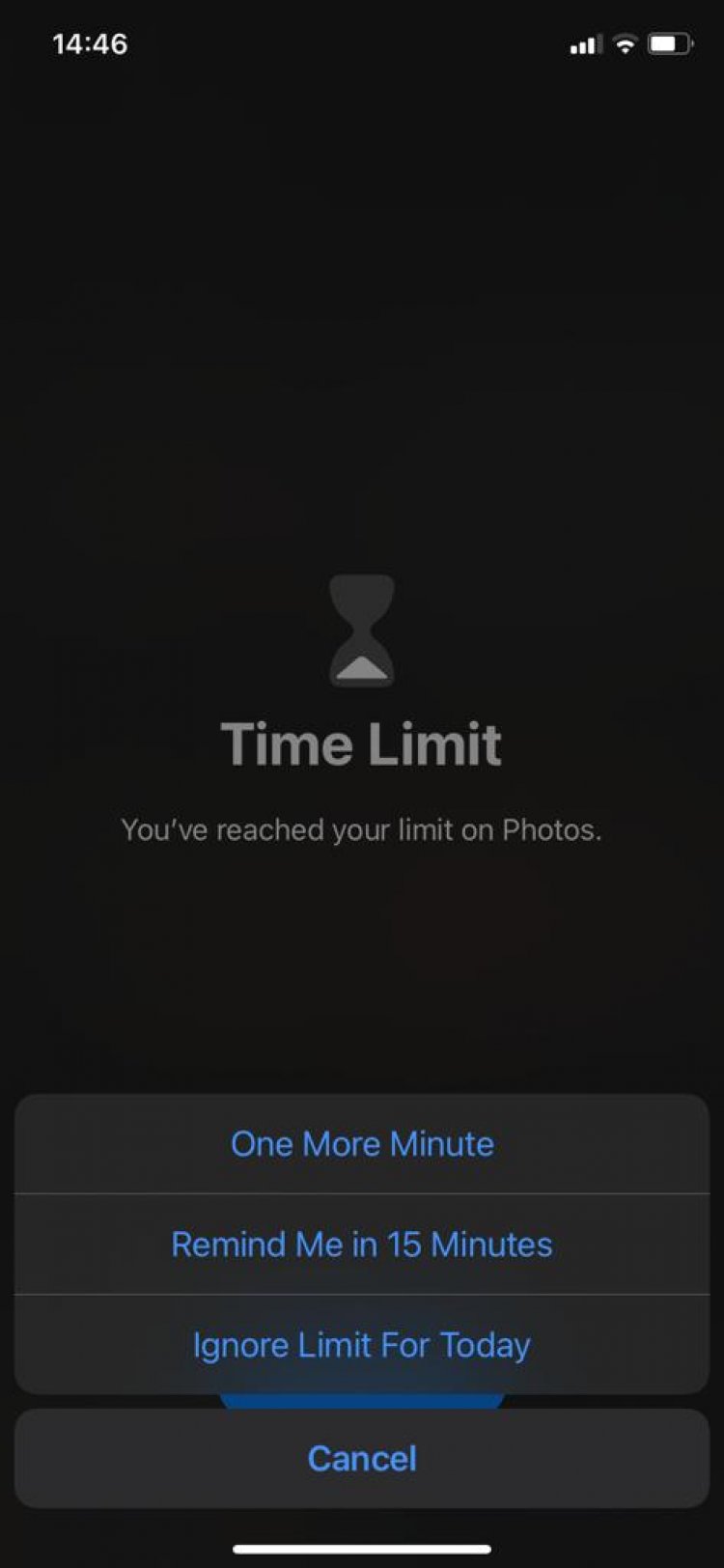
- Puedes elegir la duración como en la foto que dejamos arriba.
Ha bloqueado la aplicación, pero si la aplicación que ha bloqueado no se bloquea;
- Haga clic en Configuración> Tiempo de pantalla> Límite de aplicaciones> Agregar límite e ingrese su contraseña. Configure la hora seleccionando la aplicación que desea bloquear. Si la aplicación no se bloquea, haga clic en "Permitido siempre" en los límites de la aplicación.
- Si hay una aplicación que desea bloquear en el menú siempre permitido, elimínela e intente bloquearla.
![¿Cómo solucionar el error del servidor de YouTube [400]?](https://www.hatauzmani.com/uploads/images/202403/image_380x226_65f1745c66570.jpg)

















